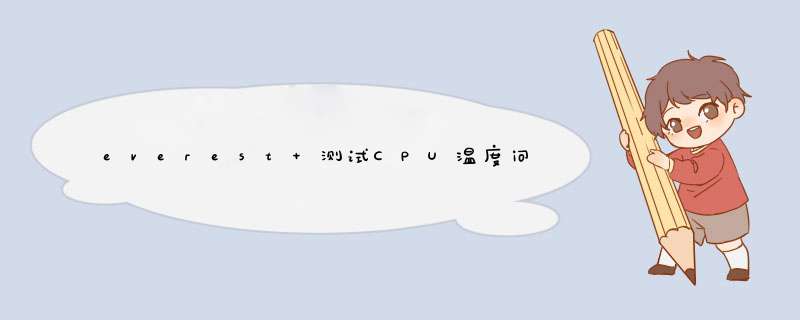
刷BIOS只对可以调速的风扇起作用.(某些BIOS 软件在温度高的时候利用INTEL的CPU占空比来轮空CPU 降低计算,相当于把P4 3.0当成2.8~1.0~0.8 来用,如果你可以忍受那么也无所谓).
建议:先购买优质散热用软硅脂(通常是用注射器装的,要新的 )注意上面生产日期.根据经济条件购买散热器及风扇.(不建议购买混合装,有的散热器好有的风扇好),条件好的购买纯铜+调速轴承风扇(机)或者买热导体散热器(贵的吓死你)绝对禁止购买半导体制冷散热器及液体散热器!!!.经济条件不好的购买铝质散热器+轴承风扇就可以了.散热器选择是这样,与CPU接触部分有加厚,散热面则越薄片数约多越好.
散热器及风扇安装:先把风扇牢固的固定在散热器上.然后把散热器与CPU接触面用1000号~1600号砂纸抛光后用棉布去掉赃物.把CPU安装固定好.在CPU上均匀涂抹散热硅脂(薄薄一层,不要太多)在把散热器安装上最后固定
OK.
如果配合纯铜+调速风扇 就是夏天最热的时候P4_3.0HT(机箱通风良好)(CPU高负荷)也不会超过60℃一般也就35~40℃吧(实际测量:华硕915+P3.0+1GRAM 雷神4 和DOOM3 或者SUPERPI,房间温度35℃ 机箱温度39℃ 运行1小时 CPU温度48℃ 显卡温度 48℃ 把主板换成INTEL925 其他同样:运行1小时 CPU温度42℃ 显卡温度50℃.用铝质散热器+轴承风扇 华硕 53~56℃ INTEL 48~51℃ )呵呵,怎么样?
温度基本不正常!正常工作应该在35~60度左右.
刷BIOS只对可以调速的风扇起作用.(某些BIOS 软件在温度高的时候利用INTEL的CPU占空比来轮空CPU 降低计算,相当于把P4 3.0当成2.8~1.0~0.8 来用,如果你可以忍受那么也无所谓).
建议:先购买优质散热用软硅脂(通常是用注射器装的,要新的 )注意上面生产日期.根据经济条件购买散热器及风扇.(不建议购买混合装,有的散热器好有的风扇好),条件好的购买纯铜+调速轴承风扇(机)或者买热导体散热器(贵的吓死你)绝对禁止购买半导体制冷散热器及液体散热器!!!.经济条件不好的购买铝质散热器+轴承风扇就可以了.散热器选择是这样,与CPU接触部分有加厚,散热面则越薄片数约多越好.
散热器及风扇安装:先把风扇牢固的固定在散热器上.然后把散热器与CPU接触面用1000号~1600号砂纸抛光后用棉布去掉赃物.把CPU安装固定好.在CPU上均匀涂抹散热硅脂(薄薄一层,不要太多)在把散热器安装上最后固定
OK.
如果配合纯铜+调速风扇 就是夏天最热的时候P4_3.0HT(机箱通风良好)(CPU高负荷)也不会超过60℃一般也就35~40℃吧(实际测量:华硕915+P3.0+1GRAM 雷神4 和DOOM3 或者SUPERPI,房间温度35℃ 机箱温度39℃ 运行1小时 CPU温度48℃ 显卡温度 48℃ 把主板换成INTEL925 其他同样:运行1小时 CPU温度42℃ 显卡温度50℃.用铝质散热器+轴承风扇 华硕 53~56℃ INTEL 48~51℃ )呵呵,怎么样?
1、散热不良:显示器、电源和CPU工作时间太长会导致死机,给风扇除尘,上油。
2、灰尘杀手:机器内灰尘过多也会引起死机故障。定期清洁机箱。
3、内存条故障:主要是内存条松动,内存芯片本身质量所致,应根据具体情况排除内存条接触故障,如果是内存条质量存在问题,则需更换内存才能解决问题。
4、CPU超频:超频提高了CPU的工作频率,同时,也可能使其性能变得不稳定。解决办法当然也比较简单,就是进入BIOS中把CPU调回到正常的频率上。
5、硬盘故障:如果硬盘的剩余空间太少碎片太多,这样机器在运行时就很容易发生死机。要养成定期整理硬盘、清除硬盘中垃圾文件的良好习惯。硬盘老化或由于使用不当造成坏道、坏扇区,要用工具软件来进行排障处理,如损坏严重则只能更换硬盘了。
6、软硬件不兼容:三维软件和一些特殊软件,可能在有的微机上就不能正常启动甚至安装,查找并删除不兼容的软硬件。
7、驱动程序安装有误:当某些硬件比如显卡的驱动如果安装错误,在启动系统进入到桌面时会突然蓝屏或黑屏而死机,检查、删除有问题的驱动程序。
8、应用软件的缺陷:如果运行了这种有Bug的软件就可能会使系统死机或不能正常启动,遇到这种情况应该找到软件的最新版本或者干脆卸载不用。
9、病毒感染:病毒木马等可以使计算机工作效率急剧下降,造成频繁死机。这时,我们需用杀毒软件如KV3000、金山毒霸、瑞星等来进行全面查毒杀毒。在查杀病毒之前,要确保你的杀毒软件的病毒库是最新的。你可以点击“升级”按键进行升级,这样才能保证能查出最新的病毒。
10、启动的程序太多:这使系统资源消耗殆尽,在上网冲浪的时候,不要打开太多的浏览器窗口,否则会导致系统资源不足,引起系统死机。如果你的机器内存不是很大,千万不要运行占用内存较大的程序,如Photoshop,否则运行时容易死机。
11、非法 *** 作:用非法格式或参数非法打开或释放有关程序,也会导致电脑死机,要牢记正确格式和相关参数,不随意打开和释放不熟悉的程序,要按正确的 *** 作顺序关机。
12、误删除了系统文件:在Windows *** 作系统中有许多系统文件,有时用户会误把一些系统文件当作垃圾文件删除,如果是比较重要的系统文件的话,那么系统就会死机,甚至崩溃。我们也可以由光盘启动而使用Windows安装盘的“故障恢复台”功能进行修复。
13、CMOS设置不当:该故障现象很普遍,如硬盘参数设置、模式设置、内存参数设置不当从而导致计算机无法启动。保证正确的Bios设置。Bios里面的设置一定要合适,错误的Bios设置会使你在运行Windows的时候死机.
——》一般情况下cpu占了100%的话我们的电脑总会慢下来,而很多时候我们是可以通过做一点点的改动就可以解决,而不必问那些大虾了。
——》当机器慢下来的时候,首先我们想到的当然是任务管理器了,看看到底是哪个程序占了较搞的比例,如果是某个大程序那还可以原谅,在关闭该程序后只要cpu正常了那就没问题;如果不是,那你就要看看是什么程序了,当你查不出这个进程是什么的时候就去google或者baidu搜。有时只结束是没用的,在xp下我们可以结合msconfig里的启动项,把一些不用的项给关掉。在2000下可以去下个winpatrol来用。
——》一些常用的软件,比如浏览器占用了很搞的cpu,那么就要升级该软件或者干脆用别的同类软件代替,有时软件和系统会有点不兼容,当然我们可以试下xp系统下给我们的那个兼容项,右键点该.exe文件选兼容性。
——》svchost.exe有时是比较头痛的,当你看到你的某个svchost.exe占用很大cpu时你可以去下个aports或者fport来检查其对应的程序路径,也就是什么东西在掉用这个svchost.exe,如果不是c:\windows\system32(xp)或c:\winnt\system32(2000)下的,那就可疑。升级杀毒软件杀毒吧。
——》右击文件导致100%的cpu占用我们也会遇到,有时点右键停顿可能就是这个问题了。官方的解释:先点左键选中,再右键(不是很理解)。非官方:通过在桌面点右键-属性-外观-效果,取消”为菜单和工具提示使用下列过度效果(U)“来解决。还有某些杀毒软件对文件的监控也会有所影响,可以关闭杀毒软件的文件监控;还有就是对网页,插件,邮件的监控也是同样的道理。
——》一些驱动程序有时也可能出现这样的现象,最好是选择微软认证的或者是官方发布的驱动来装,有时可以适当的升级驱动,不过记得最新的不是最好的。
——》cpu降温软件,由于软件在运行时会利用所以的cpu空闲时间来进行降温,但windows不能分辨普通的cpu占用和降温软件的降温指令之间的区别,因此cpu始终显示100%,这个就不必担心了,不影响正常的系统运行。
——》在处理较大的word文件时由于word的拼写和语法检查会使得cpu累,只要打开word的工具-选项-拼写和语法把”检查拼写和检查语法“勾去掉。
——》单击avi视频文件后cpu占用率高是因为系统要先扫描该文件,并检查文件所有部分,并建立索引;解决办法:右击保存视频文件的文件夹-属性-常规-高级,去掉为了快速搜索,允许索引服务编制该文件夹的索引的勾。
——》此外就是病毒攻击成功的病症,会占用大量系统资源,使CPU占用率达到100%,电脑运行异常缓慢,会提示内存不足。建议进入安全模式下,设法清除已经潜藏在你的机器上的木马、病毒。
CPU的正常温度
保证在温升30度的范围内一般是稳定的。也就是说,cpu的耐收温度为65度,按夏天最高35度来计算,则允许cpu温升为30度。按此类推,如果你的环境温度现在是20度,cpu最好就不要超过50度。温度当然是越低越好。不管你超频到什么程度,都不要使你的cpu高过环境温度30度以上。
现在要补充说明几点:
1. 温度和电压的问题。
温度提高是由于U的发热量大于散热器的排热量,一旦发热量与散热量趋于平衡,温度就不再升高了。发热量由U的功率决定,而功率又和电压成正比,因此要控制好温度就要控制好CPU的核心电压。不过说起来容易,电压如果过低又会造成不稳定,在超频幅度大的时候这对矛盾尤其明显。很多时候CPU温度根本没有达到临界值系统就蓝屏重起了,这时影响系统稳定性的罪魁就不是温度而是电压了。所以如何设置好电压在极限超频时是很重要的,设高了,散热器挺不住,设低了,U挺不住。
2. 各种主板的测温方式不尽相同,甚至同一个品牌、型号的主板,由于测温探头靠近CPU的距离差异,也会导致测出的温度相差很大。因此,笼统的说多少多少温度安全是不科学的。我认为在夏天较高室温条件下自己跑一跑super Pi或3DMark,只要稳定通过就可以了,不必过分相信软件测试的温度数据。
3. 究竟什么叫稳定,这也一直是大家喜欢讨论的热点问题。
计算机是电子产品,各部件配合异常微妙,没有人能说我的电脑绝对稳定,稳定是相对的。在合理的范围内超频,可以抵御大多数微小的不稳定因素可能带来的灾难性后果;在硬件的极限边缘超频,一个极细小的电流波动都有可能带来一连串的后继反应,最终可能就把你的屏幕变蓝了或变黑了:)具体量化到多少频率才是稳定的这个问题只有针对具体的情况了,而且也没有任何公式可以套用,只能凭借经验和亲身实践。因此这里再次提醒一些问“我的电脑可以超频到多少”的朋友,还是自己按照科学的超频步骤试一下吧!
给你推荐几个CPU控温软件,你就可以了解温度的变化了
一、Waterfall pro
Waterfall Pro(下载地址:新浪下载中心)是一款老牌的电脑制冷软件,体积小、功能强大,可以有效控制CPU温度的上升,优化CPU速度,监视CPU占用率和电源消费量。
二、CPUIdle
CpuIdle(下载地址:新浪下载中心)能够显著降低CPU运行时的温度,延长其使用寿命,同时还能降低CPU的功耗。与其它节能软件不同的是,即使是在超负荷工作的情况下,CpuIdle仍然能够发挥明显的效果。
三、SoftCooler II
SoftCooler(下载地址:新浪下载中心)是一款绿色芯片降温软件,具有占用系统资源和内存空间少的优点,无须进行任何设置,解压后就可直接使用。
四、VCool
VCool(下载地址:新浪下载中心)是一款专门为AMD CPU“量身定做”的降温软件。而且是款绿色软件,使用非常简单,占用系统资源少,针对AMD CPU的降温效果还不错。
五、CPU降温圣手
CPU降温圣手(下载地址:新浪下载中心)是一款体积小巧的CPU降温软件,系统内核处理采用汇编技术,直接对CPU单元进行优化,适合所有型号的CPU产品,对CPU起到良好的优化和保护作用。
一般都是往里吹的
将笔记本散热底座平置,然后连接上供电电源,使散热底座风扇孔朝上打开前端供电开关,最后将笔记本平放于散热底座上面即可。除了使用散热器外,如果不计较性能的损失,我们有很多其他方法能让笔记本电脑工作时的发热变低。
用CPU降温软件来降低笔记本电脑工作时的温度。CPU降温软件的工作原理并不复杂,就是在计算机CPU工作空闲时,向计算机发出一个hlt指令,让CPU暂时进入休眠状态,避免CPU时刻都处在满负荷的待命状态而一直发热,从而使CPU降温,并且基本上不会对运行的程序产生影响。
常见的CPU降温软件有CpuIdle、Rain、Waterfall等。
扩展资料
散热器的散热效率与散热器材料的热传导率、散热器材料和散热介质的热容以及散热器的有效散热面积等参数有关。
依照从散热器带走热量的方式,可以将散热器分为主动散热和被动散热,前者常见的是风冷散热器,而后者常见的就是散热片。进一步细分散热方式,可以分为风冷、热管、液冷、半导体制冷和压缩机制冷等等。
风冷散热是最常见的,而且非常简单,就是使用风扇带走散热器所吸收的热量。具有价格相对较低、安装简单等优点,但对环境依赖比较高,例如气温升高以及超频时其散热性能就会大受影响。
参考资料来源:百度百科-散热器
参考资料来源:百度百科-笔记本电脑散热器
无论是手机还是平板电脑在正常的使用过程中,都会有发热现象,因为平板电脑内部元件集成度高,高CPU主频处理数据时耗电量大。一般平板在运行程序时,能达到四十摄氏度的温度,属正常范围。那么,平板电脑发热怎么办呢?下面就和我一起看看吧!
平板电脑发热怎么办 1如果平板电脑在充电时发热:
1、确认是否使用标配充电器充电,如不是请进行更换。经常使用非标配电器不利于手机电池的保养,会减少电池的寿命。
2、充电过程中,如平板只是轻微发热,则属于正常现象。因充电时机身有电流通过,锂离子碰撞会产生热量。
3、核实是否边充电边使用平板。终端充电时所涉及的硬件相关部件较多,并调用较多的进程,为了保障用户体验良好CPU全负载工作,所以功耗产生较大,也不能避免热量产生。如果还一边使用平板的话,则产生的功耗及热量都会大幅增长,所以可能产生发热的情况。边充电边使用平板同样不利于电池的保养,不建议这样 *** 作。
4、如无过多的 *** 作,但充电时终端温度很高,达到烫手的程度,可先关闭平板,联系售后服务检测维修,以免对平板造成损坏,影响使用。
如果平板在无充电使用时发热:
1、平板正常工作时,如看电影、听音乐会有电流通过,因此会产生微热属于正常现象。
2、为了保障用户良好的体验,终端在运行较长较大应用,如大型游戏时会全负载工作,此时会产生较大的功耗,也不可避免的会产生热量,而由于终端没有专门的散热器,产生的大量热量不能及时散热会使得机身发热。建议给中途停顿一下让平板休息一会。
3、如无任何 *** 作,但平板发热,可能是终端后台运行程序过多所致。此时可停止一些正在运行的不必要程序或者清理后台程序。
4、如果平板机身的温度过高,达到烫手的程度,可先关闭终端,确定无不正当 *** 作导致烫手,那就建议联系售后进行维修。
总的来说,平板电脑在正常的使用的过程中发热属于正常现象,建议不要再室外温度较高的地方使用平板,增加平板来自外界的温度尽量不要长时间运行大型程序,以免温度较高影响到硬件寿命。
平板电脑发热怎么办 2Windows平板电脑降温的方法:
一、加散热风扇
夏天到了,是本本们最难熬的季节了,笔记本可以通过散热底座、散热器来提高散热效率,那么我们也可以利用外置风扇辅助平板电脑散热,把USB接口的散热风扇,固定在平板电脑背后发热最严重的地方,效果还是挺不错的。
1、找平板电脑的发热源
比如:昂达V116w CoreM版平板电脑,搭载了酷睿M处理器。它的背盖是塑料材质,在导热性上不如全金属材质的背盖。用鲁大师的温度压力测试,其CPU最高温度可达84℃,它的CPU芯片、内存颗粒以及SSD都集中在平板电脑背部的右侧,这个就是我们要找的发热源的位置。
2、固定散热风扇
用一拖二的USB风扇,先用双面胶将两个风扇固定好,再用透明胶条将其粘在平板电脑的发热源位置即可。
PS:安装时要注意风扇的方向。由于V116w CoreM背后没有散热孔,其内部不存在散热风道,最好的方法就是让风扇对着后盖发热源吹风。如果风扇方向搞反了,对着封闭发热源吸风的效果会大打折扣。
风扇固定好后,将USB接口与平板侧面的USB接口相连即可通电让风扇工作。
再运行鲁大师的压力测试,其CPU最高温度降到了70℃,SSD硬盘的温度也降低了10℃左右,效果还是挺明显的。如果想让散热效果更好,可以选择更高转速的USB风扇。
二、机身内部改造
虽然用上了散热风扇,但是平板电脑在长时间游戏时依旧会出现偶尔的降频问题导致游戏卡顿。我们还可以通过对机身的进一步改造,来彻底解决Windows 8.1/10平板的发热缺陷。
*** 作方法:
将平板电脑拆开,在CPU和金属散热板之间贴上几颗紫铜散热片,并在对应的背盖部分开孔,让发热源可以“裸露”出来。
同时,再将抽风式散热器固定在背盖的开孔位置,将CPU全速工作时产生的热量迅速抽出平板体外。
这种改造基本就可彻底杜绝高温降频问题,只是破坏了平板电脑原有结构将失去厂商的质保服务,仅限发烧级玩家尝试。
平板电脑发热怎么办 3我玩吃鸡的时候ipad pro 2020是处于满载状态,夏天太热时常帧数不稳定,但是ipad pro散热的办法还是不少的:
1)半导体散热器: 现在很多游戏手机也用这个,效果还可以。手机一般是用有卡扣的那种,但是ipad太大了,没那么大的卡扣,所以得用无卡扣版本,对准平板soc位置,直接贴上去,像下面照片这样的,用了之后感觉明显背板不那么烫了。
2)支架+小风扇:如果不是捧在手上玩的,比如手柄玩家,或者渲染用户,可以推荐用支架把ipad立起来,再拿小风扇直吹,我这里面用的是笔记本电脑支架。
3)水冷:一般的ipad水冷,就是把冷头对准soc位置贴上去,散热效果多数情况下比半导体散热要好。缺点也很明显,打个游戏桌子上摆那么多东西,像在挂瓶一样,这么不方便为什么不选择玩电脑,看别人的效果图,我是被劝退了。
4)添加热管:这个是最硬核的,不建议给新的ipad pro用,老机子可以尝试,用薄款的'热管,置换后散热会改善很多。缺点是ipad重量变大一些,并且存在翻车风险,没有拆机经验慎用。
平板电脑发热怎么办 4一、购买一定质量的散热架
玩大型游戏的朋友一定要给笔记本安装个散热架来保持热量的排出,这是最简单实用的方法。散热架建议选择那种好一点的,大概三十块左右,分为平底和架底两种方式,平时用平底的就够了,玩大型游戏或者天气很热的时候将底部架起来,这样散热会更快。注意买的时候最好找双 风扇 并且是大功率的。
二、清理笔记本内部的灰尘
清理笔记本内部的灰尘是个很有效的方法,主要是风扇和cpu那块的灰,一定要清理干净,如果你有拆机的经验自己拆了清理即可,如果没有的话就到电脑维修的地方花钱请专业人员帮你清灰,清灰根据你笔记本型号不同而价钱不同,有的需要拆全机就贵一点,有的只要拆后盖就可以。
三、给笔记本换个好 电脑桌
笔记本散热是需要导热的,风扇出来的热气需要导走才能限度的降温,所以最好是石桌子,譬如 大理石 。当然如果没有石桌子的话,给笔记本桌子上放一层湿布也是个很不错的选择。同时保持笔记本周围空气的畅通,使用外部风扇协助降温。
四、下载电脑管理软件给电脑智能降温
如下载魔方优化大师等,里边有智能降温的功能可以帮你稍微降温,并且时刻知道自己的笔记本硬件的温度是否过高。
五、玩大型游戏注意切换到独立显卡
很多笔记本都是双显卡的,包括集成和独立显卡,玩游戏或者大型软件,需要设置成该软件使用独立显卡,可以稍微降低电脑的温度。
六、对笔记本进行设置,尽量减少不必要的能量消耗,以降低温度。
1、关闭未使用的外部设备和端口
2、设置合理的电源管理方式。
3、调低处理器的速度,也可以降低发热量。
七、更换硅脂
硅脂老化造成导热性能大大降低,其实很多人都不知道处理器与散热风扇之间是有一个导热硅脂链接在一起的,硅脂最大的作用就是将处理器的芯片与散热风扇更好的链接在一起,达到最好的散热和导热环境,但是笔记本实用时间长每天开机关机,热-冷-热等情况,就造成了硅脂老化,老化后的硅脂导热性能大大降低,不但不能更好的导热,甚至还阻碍了处理器热量导入到散热风扇上,这个也是造成笔记本发热量大发热厉害的原因之一。解决办法:更换硅脂。
平板电脑发热怎么办 5电脑发热严重怎么办
电脑定期要清灰
电脑使用过一段时间后,不知不觉发现电脑的温度上来了, 风扇 的“呼呼”声也一直叫个不停,到一定程度后电脑就直接关机,这个是电脑的保护程序在起作用,没有这个保护程序电脑有可能直接“烧坏掉”。如果出现这个情况请直接拿到电脑维修点让专业的人员给你电脑内部全面清灰,清灰的价格一般30-50不等,具体看电脑的拆卸的难易程度。记好:自己可以学学别人清灰的方法,下次自己可以动手清灰啦。
电脑硬件要注
电脑的硬件在升级后,整体性能可能提高了,但是在CPU不变的情况下,提高它的处理速度,必定会提高CPU的问题。比如给电脑加了内存条,当然我们在浏览网页等极大的改观,但是内存条不是加的越大越好的,要看电脑的CPU是否能承受的起,否则会烧坏电脑。建议:内存条在专业人士的建议下酌情添加。
利用好优化大师
优化大师可能给电脑全面的测试,以及温度的检测,温度过高会报警,CPU,显卡,硬盘的温度在实时的显示,超过了这个合理的温度它会红色显示,这样可以给我们平时使用时做一个参考。
平时使用电脑要注意
a.笔记本尽量不要长时间玩大型游戏,大型游戏就是烧本本的,这个一点不假!
b.减少在 床 上使用电脑,实在不可避免的话,可以买床上专用桌子。杜绝直接将电脑放在 被子 上,一旦散热孔堵住,有可能发生火宅!
c.长时间不用电脑请直接关机,待机也会产生热量,如果环境不利于散热的话,对电脑也是损坏。
笔记本电脑的更新换代
笔记本电脑的使用寿命一般在3-5年,如果自己的爱机越来越不好用的时候可以考虑更新换代了,毕竟电子产品更新很快,提高硬件才是硬道理。
电脑发热原因
1、CPU发热量大而CPU散热装置偷工减料(厂商迫于市场竞争和价格战的压力不得不这样做,原来用大片的纯铜,现在缩小体积甚至使用铝材)。
2、风扇风力不够或者设计不合理。
3、整机设计不完善,热量不能及时散发。
4、外壳材料散热能力差,尤其是使用塑料外壳的,而铝合金的会好很多。
5、使用独立显卡的机器会进一步增加整机发热量,而采用普通电子元器件也会增加发热量(低端机型会有这种情况)。
6、轻薄本由于体积和重量上的限制不得不压缩散热模块,内部空间的减少也影响散热。
7、由于主板用料的节省,使得发热量无味的提升,也是散热问题的一大根源。
欢迎分享,转载请注明来源:内存溢出

 微信扫一扫
微信扫一扫
 支付宝扫一扫
支付宝扫一扫
评论列表(0条)